Eenvoudige handleiding voor het maken van een watermerk voor afbeeldingen en video's
Als u een schitterende foto of video krijgt, wilt u er dan een exclusief watermerk aan toevoegen? Dit is bedoeld om aan te kondigen dat dit werk alleen van jou is en om een waardevol gevoel van verzamelen en eigendom af te dwingen. Maar hoe kunt u uw watermerkideeën in de praktijk brengen? Maak je geen zorgen; en dit artikel biedt u 3 efficiënte handleidingen over hoe je een watermerk maakt. Lees dit artikel door en vind uw favoriete methode.
Gidslijst
De beste manier om een watermerk voor video's te maken Hoe maak je een watermerk met Word Hoe maak je een watermerk met Photoshop Veelgestelde vragen over het maken van een watermerkDe beste manier om een watermerk voor video's te maken
Bij sommige bewerkingsprogramma's kun je direct naar een watermerk in je video gaan. U hoeft geen watermerklogo te maken in andere programma's, wat u veel tijd zal besparen. Je kunt gebruiken AnyRec Video Converter. Deze krachtige videobewerkingssoftware kan een watermerk aan uw video's toevoegen. Bovendien kunt u elke keer dat u een nieuwe video bewerkt een nieuw watermerklogo maken, waardoor uw watermerken divers worden. Dit programma bevat ook andere krachtige functies, zoals filters, video's op een gesplitst scherm, het verwijderen van watermerken en meer.

Hiermee kunt u tekst- of afbeeldingwatermerklogo's maken.
Wijzig eenvoudig het lettertype, de kleur en de grootte van het watermerk.
Stel de duur van uw watermerklogo fulltime in.
Exporteer de video met uw watermerk in hoge kwaliteit.
100% Veilig
100% Veilig
Stap 1.Gratis download AnyRec Video Converter en start het. Klik op de knop "Toevoegen" om uw video te kiezen en deze in de software te importeren.
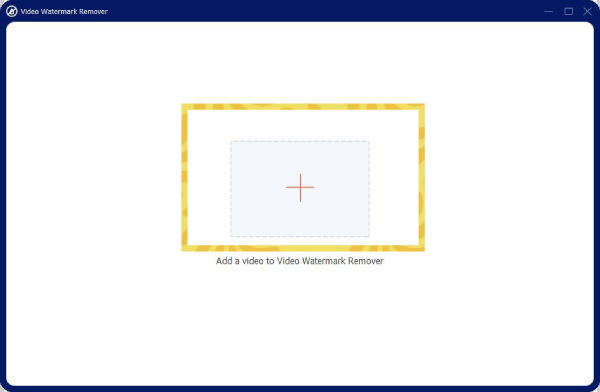
Stap 2.Klik met de linkermuisknop op de knop 'Bewerken' naast je video.
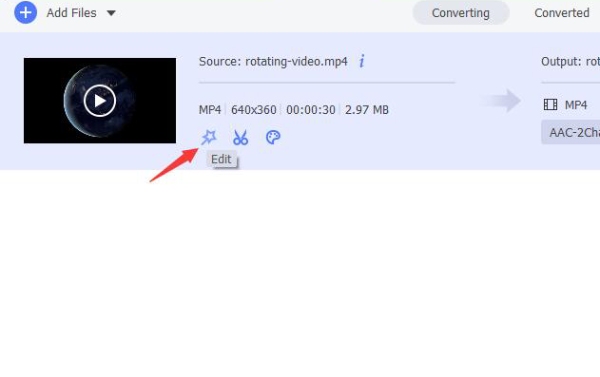
Stap 3.Klik in deze nieuwe interface op het menu "Watermerk" bovenaan. Je kunt een tekstwatermerk kiezen en invoeren wat je wilt, en dan kun je het watermerk in je video zien verschijnen. U kunt ook het lettertype, de grootte, de kleur en de dekking ervan instellen.

Stap 4.U kunt ook een fotowatermerk kiezen. Klik op de knop "Afbeelding toevoegen" om uw afbeelding als watermerk te selecteren.

Hoe maak je een watermerk met Word
U kunt ook een tekstbewerkingssoftware proberen: Word. Dit programma heeft ook een krachtige foto- en tekstontwerpfunctie, zolang je je fantasie maar vergroot. U kunt de watermerksjablonen ook gebruiken om enkele eenvoudige watermerken te maken.
Stap 1.Open Microsoft Word en maak een leeg document. Klik op de knop "Invoegen" om een afbeelding of enkele vormen toe te voegen als achtergrond van uw watermerk.
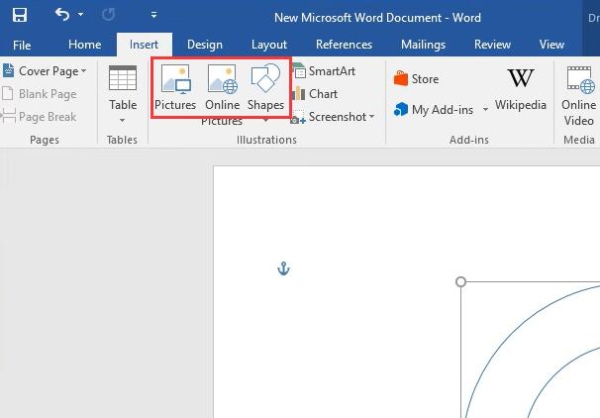
Stap 2.U kunt op de knop "Opmaak" klikken om een WordArt-stijl aan uw tekst toe te voegen. Uw tekst is het belangrijkste onderdeel van uw watermerklogo, dus u moet erover nadenken wat u wilt invoeren.
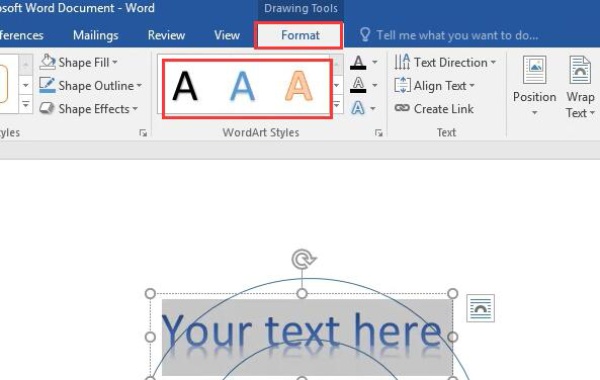
Stap 3.Je kunt ook meer vormen toevoegen, de afmetingen ervan wijzigen en ze samen combineren verander de achtergrond van uw foto en creëer een prachtige lay-out en textuur.
Stap 4.De volgende 2 stappen zijn het laatste en belangrijkste onderdeel. Houd de "Control"-knop op uw toetsenbord ingedrukt en klik met de linkermuisknop op alle elementen op uw pagina. En klik vervolgens met de rechtermuisknop op het watermerklogo en kies de functie "Groeperen".
Stap 5.Nu kun je zien dat je elementen als één geheel zijn samengevoegd. Klik met de rechtermuisknop op het watermerklogo en klik op de optie "Opslaan als afbeelding" om uw watermerklogo te exporteren.
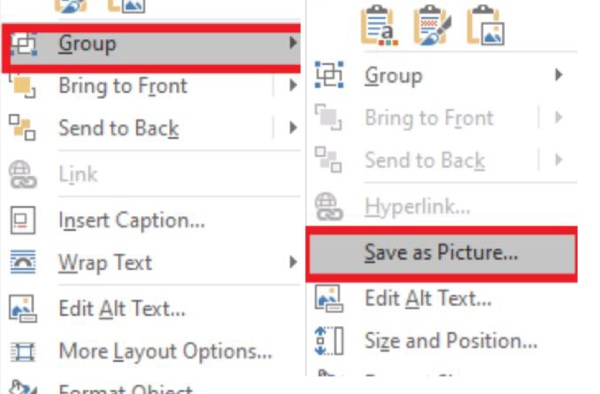
Een watermerk maken met Word is echt verfrissend. Dit programma vereist geen ervaren bewerkingsvaardigheden en kan uw watermerkideeën werkelijkheid maken zodra u bereid bent er tijd aan te besteden. Als je een watermerk professioneler wilt maken, kun je wat complexere programma's proberen.
Hoe maak je een watermerk met Photoshop
Photoshop is een krachtig professioneel bewerkingsprogramma dat dat wel kan maak uw foto's HD of polijst de textuur van afbeeldingen. Het vereist ervaren vaardigheden en basiskennis. Het biedt de meeste bewerkingen en functies die essentieel en fundamenteel zijn, zodat gebruikers deze functies kunnen combineren om prachtige werken te creëren. U kunt dit programma ook proberen om uw eigen watermerklogo te maken.
Stap 1.Start Photoshop en maak een nieuw document. U kunt het formaat van uw document kiezen, zodat u gemakkelijk kunt werken.
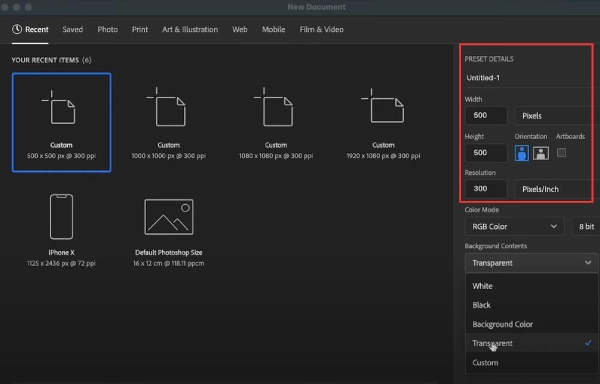
Stap 2.U kunt op de knop "Tekst" klikken om eerst een tekst toe te voegen. Aan de bovenzijde van het venster kunt u het lettertype, de kleur en de grootte van uw tekst wijzigen. Uw tekst is het belangrijkste onderdeel van uw watermerk, dus denk er goed over na voordat u deze invoert.
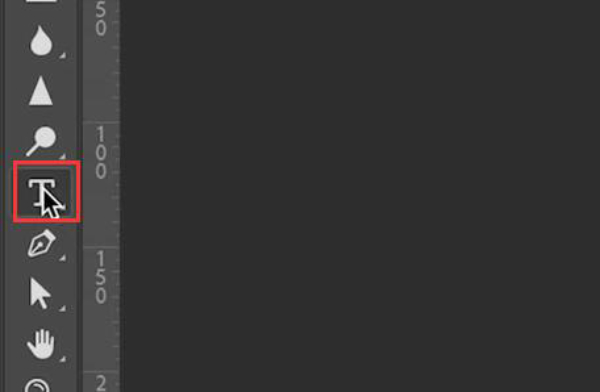
Stap 3.Klik met de rechtermuisknop op uw tekst in het venster "Laag" in de rechteronderhoek. Kies vervolgens het "Rasterize Type" om van uw tekst een afbeelding te maken, zodat u deze gemakkelijker kunt beheren.
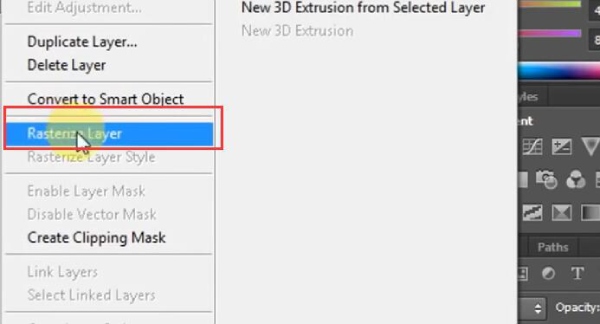
Stap 4.U kunt met de rechtermuisknop op de knop "Vorm" klikken om een type vorm voor uw watermerk te kiezen.
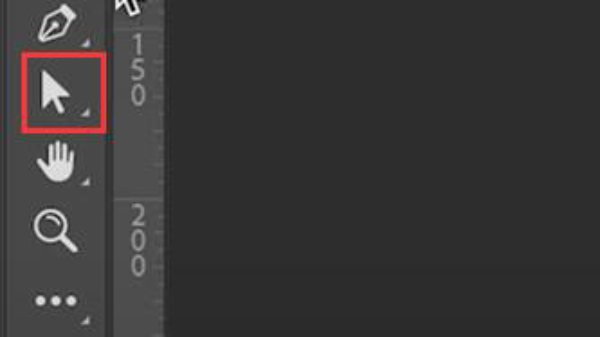
Stap 5.De volgende twee stappen zijn het belangrijkste onderdeel. Nadat u al uw elementen heeft toegevoegd, kunt u op de knop "Transparantie" klikken om de achtergrondlaag te laten verdwijnen.
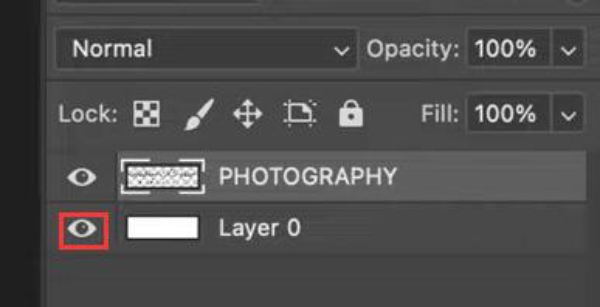
Stap 6.Ten slotte kunt u uw watermerk exporteren. Vergeet niet om uw watermerk in PNG-indeling op te slaan en het selectievakje 'Transparantie' aan te vinken.
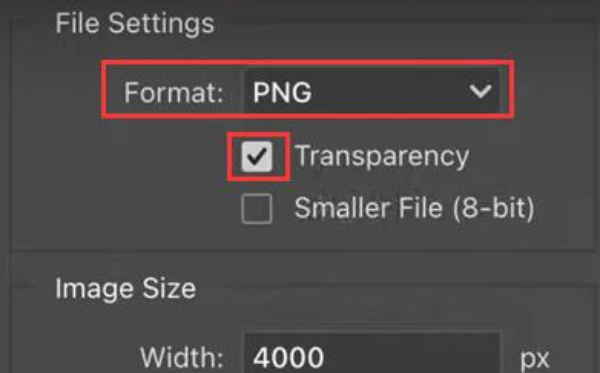
Veelgestelde vragen over het maken van een watermerk
-
Hoe kan ik een watermerklogo uit een afbeelding verwijderen?
Er zijn veel andere fotobewerkingsprogramma's die een watermerk kunnen maken of verwijderen. U kunt een aantal bewerkingsprogramma's downloaden of een online tool voor het verwijderen van watermerken gebruiken, zoals AnyRec gratis watermerkverwijderaar online. U hoeft alleen maar uw foto te verwijderen en het watermerk met eenvoudige klikken te verwijderen.
-
Wat moet ik doen als mijn watermerklogo's worden verwijderd?
U kunt uw rechten beschermen met wetten. Het verwijderen van watermerken is in sommige landen of regio's illegaal. Als uw watermerken worden verwijderd en uw werken voor zakelijke doeleinden worden herdrukt of opnieuw worden geplaatst, wordt er inbreuk gemaakt op uw rechten. Vanwege de hoge tijd- en energiekosten kan het echter een uitdaging zijn om uw rechten te beschermen.
-
Kan ik watermerken rechtstreeks in Word invoegen?
Ja. U kunt de functies "Ontwerp" en "Watermerk" in Word gebruiken om snel een watermerk te maken. Deze methode kan echter alleen watermerken op een vaste positie als achtergrond toevoegen. Daarom kunt u Word gebruiken om uw eigen speciale watermerk te bewerken.
-
Hoe kan ik het watermerk van een video verwijderen?
Je kunt gebruiken Anyrec Video Converter. In de functie "Toolbox" van dit programma vindt u de functie "Video Watermark Remover". U kunt het gebruiken om eenvoudig een watermerk te verwijderen.
-
Kan ik mijn watermerkideeën aan anderen verkopen?
Ja. Zolang u over diverse ideeën beschikt en ervaring heeft met het maken van watermerken, kunt u uw watermerkideeën gemakkelijk aan anderen verkopen.
Conclusie
Je hebt geleerd hoe u uw watermerkideeën werkelijkheid kunt maken. Nu kunt u uw watermerk aan uw werken toevoegen om uw eigendom aan te geven en ze op te slaan als uw privécollectie. We hopen dat je deze vaardigheid kunt gebruiken om je creatieve carrière te laten bloeien of kunt genieten van je creatieve hobby om jezelf dagelijks te vermaken!
100% Veilig
100% Veilig
